티스토리 뷰
목차
반응형
🎮 게이머라면 필독! 쾌적한 게임 환경을 위한 PC 최적화 A to Z (PC 활용 가이드 #2)
좋아하는 게임을 플레이할 때, 갑작스러운 프레임 드랍이나 렉(Lag) 때문에 게임 몰입이 깨지고 짜증이 났던 경험, 다들 있으실 겁니다. PC 사양이 아무리 좋아도 제대로 된 최적화가 이루어지지 않으면 그 성능을 100% 발휘하기 어렵죠.
오늘은 여러분의 PC로 가장 쾌적하고 부드러운 게임 환경을 만드는 데 필요한 모든 최적화 팁을 알려드릴게요. 이 가이드를 통해 끊김 없는 게이밍 경험을 만끽해 보세요!
💡 1단계: 윈도우 기본 설정 최적화 (게임 모드 및 전원 관리)
게임 성능 향상을 위해 윈도우 자체의 설정을 손보는 것이 가장 기본입니다.
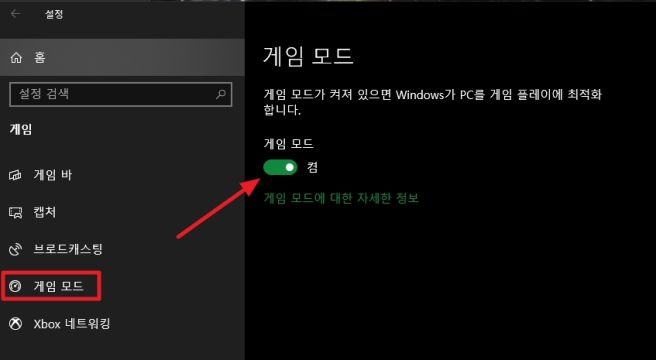
1. 윈도우 게임 모드 활성화
- 설명: 윈도우 10/11에 내장된 **'게임 모드'**는 게임 실행 시 시스템 자원을 게임에 우선적으로 할당하여 성능을 최적화해 줍니다.
- 활용:
- Windows 로고 키 + I를 눌러 설정을 엽니다.
- **게임 > 게임 모드**로 이동합니다.
- **'게임 모드'를 '</em>기'**로 설정합니다.
- 팁: 일부 구형 게임에서는 게임 모드를 켰을 때 오히려 문제가 발생할 수도 있습니다. 이런 경우 꺼보고 테스트해 보세요.
2. 전원 관리 옵션 '고성능' 또는 '최고의 성능' 설정
- 설명: 윈도우는 기본적으로 전력 절약을 위해 CPU 성능을 제한할 수 있습니다. 이를 해제하여 PC가 항상 최대 성능을 발휘하도록 설정합니다.
- 활용:
- Windows 검색창에 **'전원 관리 옵션 편집'**을 입력하여 실행합니다.
- '전원 옵션' 창에서 **'고성능' 또는 '최고의 성능'**을 선택합니다. (일부 PC에서는 '최고의 성능'이 숨겨져 있을 수 있습니다. 이전 글의 고급 설정 섹션을 참고하여 활성화할 수 있습니다.)
- 선택 후, '설정 변경' > '고급 전원 관리 옵션 설정 변경'으로 이동하여 '프로세서 전원 관리'의 '최소 프로세서 상태'를 100%로 설정하는 것을 다시 한번 확인하세요.
3. 백그라운드 앱 및 시작 프로그램 정리
- 설명: 게임 중에도 뒤에서 실행되는 불필요한 앱이나 시작 시 자동으로 실행되는 프로그램들은 시스템 자원을 소모하여 게임 성능에 영향을 줍니다.
- 활용:
- 백그라운드 앱 끄기: 설정 > 개인 정보 (또는 개인 정보 보호 및 보안) > 백그라운드 앱으로 이동하여 게임 중에는 사용하지 않을 앱들의 백그라운드 실행을 끕니다.
- 시작 프로그램 정리: Ctrl + Shift + Esc를 눌러 작업 관리자를 엽니다. '시작 앱' 탭에서 불필요한 프로그램을 **'사용 안 함'**으로 변경합니다.
💡 2단계: 그래픽카드 설정 및 드라이버 최적화 (가장 중요!)
게임 성능에 가장 큰 영향을 미치는 것은 바로 **그래픽카드(GPU)**입니다. 드라이버와 설정을 최적화하면 체감 성능이 크게 향상됩니다.
1. 그래픽 드라이버 최신 유지
- 설명: 그래픽카드 제조사는 게임 성능 향상과 버그 수정을 위해 주기적으로 드라이버를 업데이트합니다. 최신 드라이버는 필수입니다.
- 활용:
- NVIDIA GeForce Experience: NVIDIA 그래픽카드 사용자라면 GeForce Experience를 설치하여 드라이버를 쉽게 업데이트하고, 게임별 최적 설정을 자동으로 적용할 수 있습니다.
- AMD Radeon Software: AMD 그래픽카드 사용자라면 Radeon Software를 통해 드라이버 업데이트 및 다양한 게임 최적화 설정을 할 수 있습니다.
- 수동 업데이트: 각 제조사(NVIDIA, AMD) 공식 홈페이지에서 사용하는 그래픽카드 모델에 맞는 최신 드라이버를 직접 다운로드하여 설치합니다.
2. 그래픽카드 제어판 설정 최적화 (NVIDIA / AMD)
- 설명: 그래픽카드 제어판에서 게임 성능에 영향을 미치는 고급 설정을 조절할 수 있습니다.
- 활용 (공통 권장 설정):
- 수직 동기(V-Sync): 모니터 주사율에 맞춰 프레임을 제한하여 화면 찢어짐(테어링)을 방지하지만, 인풋 렉을 유발할 수 있습니다. 고주사율 모니터+G-Sync/FreeSync 사용 시에는 끄는 것을 권장합니다.
- 최대 사전 렌더링 프레임 / Low Latency Mode (저 지연 모드): 인풋 렉을 줄이는 데 도움이 됩니다. '울트라(Ultra)' 또는 '켜기'로 설정해 보세요.
- 텍스처 필터링 품질: '고성능'으로 설정하여 품질보다 프레임을 우선시합니다.
- 전원 관리 모드 (NVIDIA): '최고 성능 선호'로 설정하여 GPU가 항상 최대 성능을 발휘하도록 합니다.
- FreeSync/G-Sync 활성화: 지원되는 모니터와 그래픽카드를 사용한다면 반드시 활성화하여 화면 부드러움과 인풋 렉 감소 효과를 누리세요. (모니터 OSD 메뉴에서도 활성화 필요)
- 활용: NVIDIA 그래픽카드 보러 가기, AMD 그래픽카드 보러 가기
💡 3단계: 인게임(In-Game) 설정 최적화 (가장 큰 체감 효과)
아무리 PC를 최적화해도, 게임 내 그래픽 설정을 제대로 하지 않으면 아무 소용이 없습니다. 각 게임의 옵션을 적절히 조절하는 것이 가장 큰 프레임 향상 효과를 가져옵니다.

- 해상도: 모니터의 기본 해상도로 설정하는 것이 가장 좋습니다. 해상도를 낮추면 프레임이 크게 올라가지만, 화질이 저하됩니다.
- 수직 동기(V-Sync): 인게임 설정에서도 V-Sync를 끄는 것이 인풋 렉 감소에 좋습니다. 모니터의 G-Sync/FreeSync를 믿으세요!
- 그래픽 품질/텍스처 품질: VRAM 사용량에 직접적인 영향을 줍니다. VRAM이 부족하다면 이 옵션을 낮추세요.
- 그림자/반사/광원 효과: 가장 많은 GPU 자원을 소모하는 옵션입니다. 프레임이 부족하다면 이 옵션들을 가장 먼저 낮추는 것이 효과적입니다.
- 안티앨리어싱(Anti-Aliasing): 계단 현상을 부드럽게 해주는 기능이지만, 성능 소모가 큽니다. '낮음' 또는 '끄기'로 설정하거나, DLSS/FSR 같은 최신 기술을 활용하세요.
- 렌더링 스케일/해상도 스케일: 100% 또는 모니터 해상도에 맞게 설정하는 것이 좋지만, 프레임이 심하게 부족할 경우 70~80% 정도로 낮춰 화질을 희생하고 프레임을 확보할 수 있습니다.
- DLSS (NVIDIA) / FSR (AMD): 해당 기술을 지원하는 게임이라면 반드시 활성화하세요. AI나 업스케일링 기술을 통해 화질 손실을 최소화하면서 프레임을 크게 향상시켜 줍니다.
💡 4단계: 네트워크 지연(핑) 줄이기 (온라인 게임 필수)
온라인 게임에서는 PC 성능만큼이나 안정적인 네트워크 환경이 중요합니다. 렉의 주범인 '핑(Ping)'을 줄여봅시다.
- 유선 연결: Wi-Fi보다 유선 랜 케이블 연결이 훨씬 안정적입니다.
- 백그라운드 다운로드/스트리밍 중지: 게임 중에는 다른 기기나 PC에서 대용량 다운로드, 스트리밍 등을 중지하여 대역폭을 확보합니다.
- DNS 서버 변경: 간혹 통신사 DNS 서버보다 Google DNS(8.8.8.8, 8.8.4.4)나 Cloudflare DNS(1.1.1.1, 1.0.0.1)가 더 빠를 수 있습니다.
- 공유기/모뎀 재부팅: 공유기나 모뎀에 문제가 있을 때도 핑이 높아질 수 있으니, 주기적으로 재부팅해 줍니다.
- 활용: 게이밍 공유기 보러 가기
💡 5단계: 기타 PC 관리 팁 (꾸준함이 중요)
- SSD 여유 공간 확보: SSD는 약 10~15% 이상의 여유 공간을 확보해 주는 것이 성능 유지에 좋습니다.
- 불필요한 프로그램 제거: 제어판에서 사용하지 않는 프로그램을 주기적으로 삭제합니다.
- 디스크 정리/조각 모음: 정기적으로 디스크 정리(SSD는 불필요한 파일 삭제, HDD는 조각 모음)를 수행합니다.
- 바이러스/악성코드 검사: 시스템 자원을 잡아먹는 악성코드나 바이러스가 없는지 주기적으로 검사합니다.
- 먼지 청소: PC 내부의 먼지는 발열의 주범입니다. 주기적으로 청소하여 쾌적한 쿨링 환경을 유지하세요.
이 모든 최적화 팁들을 적용하면 여러분의 PC는 훨씬 더 강력하고 쾌적한 게이밍 머신으로 변모할 겁니다! 끊김 없는 화면과 낮은 인풋 렉으로 게임 속 세상을 마음껏 즐겨 보세요!
다음 글에서는 이 시리즈의 마지막으로 "나는 맥 유저인데? 맥(Mac) OS 기본 관리 및 문제 해결 가이드"에 대해 다뤄보겠습니다. 맥 유저 분들도 놓치지 마세요!
여러분만의 게임 최적화 팁이 있다면 댓글로 공유해 주세요!
반응형
